

Podsumowanie witryny Rich (RSS) to format kanaŇāu internetowego, kt√≥ry umoŇľliwia uŇľytkownikom dostńôp do stale zmieniajńÖcych sińô treŇõci internetowych z ich subskrybowanych witryn. Te kanaŇāy moŇľna odczytańá za pomocńÖ czytnik√≥w kanaŇā√≥w lub oprogramowania do agregacji wiadomoŇõci.
Dla tych z nas, kt√≥rzy masowo zajmujńÖ sińô treŇõcińÖ, znalezienie odpowiedniego czytnika RSS ma kluczowe znaczenie. Najlepsze czytniki RSS powinny byńá wydajne, czytelne i wygodne w uŇľyciu. Om√≥wiliŇõmy juŇľ, jak dodawańá i czytańá kanaŇāy RSS w Firefoksie dla Androida. W systemie Linux moŇľesz hostowańá sw√≥j wŇāasny system RSS. W systemie Windows moŇľna jednak zamienińá Ňļr√≥dŇāa danych RSS na biuletyny e-mailowe lub wypr√≥bowańá narzńôdzia, kt√≥re przetestowaliŇõmy - poniewaŇľ zidentyfikowaliŇõmy 8 najlepszych czytnik√≥w RSS dla systemu Windows 10.
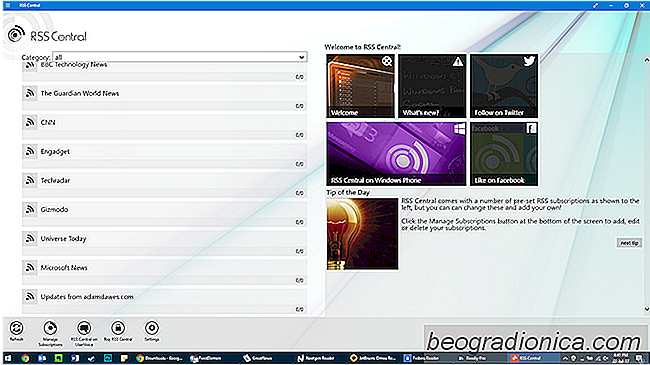
RSS Central wyglńÖda wspaniale pod wzglńôdem wzornictwa - co, jak widańá na tej liŇõcie, jest doŇõńá rzadkoŇõcińÖ. Inspirowany przez Windows Mail pod wzglńôdem obecnoŇõci i funkcjonalnoŇõci, RSS Central pozwala zaŇāadowańá stronńô w caŇāoŇõci (formatowanie i wszystko), a nastńôpnie otworzyńá jńÖ w oddzielnej przeglńÖdarce internetowej. Opr√≥cz tego wyŇõwietla on wiadomoŇõci z kanaŇāami informacyjnymi Atom i RDF, a takŇľe zawiera szybki system pobierania wielu plik√≥w, kt√≥ry ŇāńÖczy Twoje subskrybowane kanaŇāy niemal natychmiast. Last and not least, RSS Central zawiera r√≥wnieŇľ narzńôdzia do wyszukiwania artykuŇā√≥w, opcje przeŇāńÖczania stanu przeczytania / nieprzeczytania oraz udostńôpniania poczty e-mail.
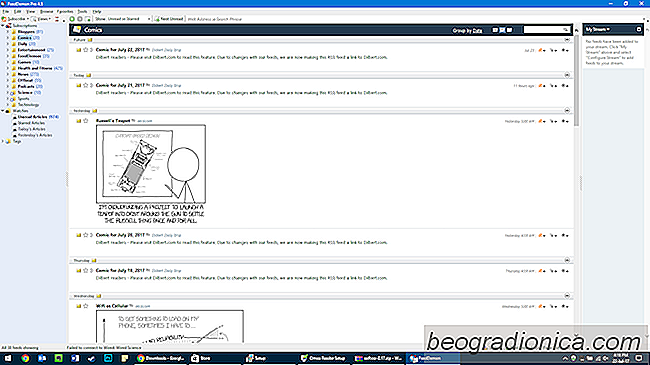
FeedDemon twierdzi, Ňľe jest najpopularniejszym czytnikiem RSS dla systemu Windows. WyglńÖda na to, Ňľe interfejs podobny do tego pochodzi z p√≥Ňļnych lat 90-tych, ale widzimy, dlaczego mieliby zgŇāaszańá takie roszczenia. FeedDemon umoŇľliwia tagowanie artykuŇā√≥w do szybkiego wyszukiwania p√≥Ňļniej, bńôdzie monitorowańá sŇāowa kluczowe dla ciebie (jeŇõli pojawińÖ sińô w jakiejkolwiek nowej publikacji, pojawińÖ sińô w twoim pliku danych), a takŇľe uŇāatwia przeszukiwanie twoich plik√≥w i pobieranie twoich treŇõci do dowolnego obsŇāugiwanego urzńÖdzenia medialnego - kt√≥re jest caŇākiem fajnie.
Jak usunńÖńá ikonńô programu Microsoft Office Upload Center W systemie Windows 10
System Windows 10 jest fabrycznie zainstalowany z usŇāugńÖ OneDrive. JeŇõli zainstalujesz pakiet biurowy Office w swoim systemie, zauwaŇľysz, Ňľe OneDrive pojawia sińô jako jedno z miejsc, w kt√≥rych moŇľesz zapisywańá swoje dokumenty. Wydaje sińô, Ňľe jest to jedyny spos√≥b integracji OneDrive z pakietem Office, ale tak nie jest.

Jak utworzyńá niestandardowy ukŇāad klawiatury dla systemu Windows 10
UkŇāady klawiatury sńÖ zasadniczo dostosowane do klawiatur z klawiszami uŇāoŇľonymi w okreŇõlony spos√≥b, lub "sńÖ dostosowane do jńôzyka, w kt√≥rym bńôdńÖ uŇľywane do wpisania. Na przykŇāad ukŇāad klawiatury do pisania po francusku, hiszpaŇĄsku lub chiŇĄsku pinyin bńôdzie r√≥ŇľniŇā sińô od zwykŇāego angielskiego ukŇāadu klawiatury QWERTY.